هل تتساءل إن كان iCloud يحتفظ بنسخة احتياطية من الصور؟ إن خسارة الصور والفيديوهات لذكرياتك المفضلة أمر مزعج للغاية، لذلك يجب أن تعرف إن كان iCloud يخزن الصور في النسخ الاحتياطية بشكل آلي وآمن.
سنجيب في هذه المقالة على جميع أسألتكم حول استخدام iCloud للاحتفاظ بنسخ احتياطية من صورك، وسنتحدث عن الطريقة التي يحفظ iCloud بها الصور وكيف يمكنك معرفة ما إن كانت لديك نسخة احتياطية لصور iPhone. دعونا نبدأ.
يتناول هذا المقال
الجزء 1: هل يحتفظ iCloud بنسخة احتياطية من الصور؟
iCloud هي مساحة تخزين سحابية صممتها Apple ليتمكن مستخدميها من تخزين الصور وغيرها من الملفات ومزامنتها مع أجهزتهم الأخرى.
وجوابنا نعم يمكنك تخزين الصور في النسخ الاحتياطية وغيرها من الوسائط المختلفة مثل الفيديوهات والألعاب والملاحظات والتقويم وإعدادات الجهاز والتسجيلات الصوتية والصفحات المحفوظة في متصفح Safari والرسائل النصية ورسائل iMessage ومعلومات Apple watch وبيانات الصحة والبريد الإلكتروني وجهات الإتصال. وبشكلٍ عام يمكننا القول أن iCloud هي خدمة مجانية توفر مساحة تخزين بحجم 5GB لجميع أجهزة Apple، وبعد انتهاء مساحة التخزين المسموحة، يمكنك تحديثها بالاشتراك بخدمة iCloud+ المدفوعة لتحصل على مساحة تخزين سحابية بسعة 2 TB.
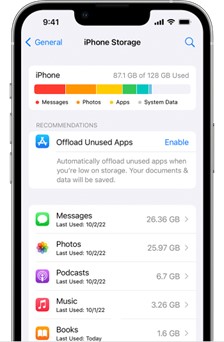
وأكثر ما يميز خدمة iCloud هو أنها تحافظ على الملفات بمكان آمن وتُزامنها مع جميع أجهزة Apple لديك، ففي حال توقف جهازك عن العمل، ستتمكن من استرجاع ملفاتك ومعلوماتك بكل أريحية. وبما أننا أصبحنا على دراية كاملة بوظيفة iCloud، دعونا نتحدث عن طريقة تخزين iCloud لصورك.
الجزء 2: ما الطريقة التي يستخدمها iCloud لتخزين الصور؟
يخزن iCloud صورك بطريقتين: عن طريق مزامنة جهازك مع iCloud Photos والنسخ الاحتياطي عليه،
حيث تجري مزامنة الصور التي تحملها وتلتقطها في جهاز Apple مع حسابك في iCloud آلياً وسينشرها على جميع أجهزة Apple، وذلك لتتمكن من استخدام هذه الصور من جميع أجهزة Apple المسجلة في حساب Apple ID نفسه. لكن، يجب عليك أولاً تفعيل ميزة مزامنة الصور مع iCloud Photos لتسمح لخدمة iCloud بمزامنة الصور بشكل آلي، ومن بعد ذلك، ستتمكن من نقل الصور من iPad وMac وإليهما.
وكما يكون الأمر مع بقية البرامج، فليس من المستحيل أن تتوقف مزامنة iCloud عن العمل، ففي هذا الحال، ستجد 7 حلول فعالة لإصلاح مشكلة عدم تزامن iCloud Photos.
إذاً، ما الطريقة الصحيحة لتضمن أن صورك مخزنة بشكل آمن في iCloud؟ أكمل القراءة لتتعلم المزيد.
الجزء 3: ما الطريقة المناسبة لمعرفة ما إن كانت الصور محفوظة على iCloud أم لا؟
إليك طريقتين فعالتين لترى ما إن كانت الصور محفوظة بالنسخة الاحتياطية في iCloud أم لا:
1. افتح صور iCloud من تطبيق Photos
أول طريقة لدينا لترى إن كانت صورك محفوظة بالنسخة الاحتياطية، هي بالتوجه إلى "Photos” الموجود في iPhone أو iPad.
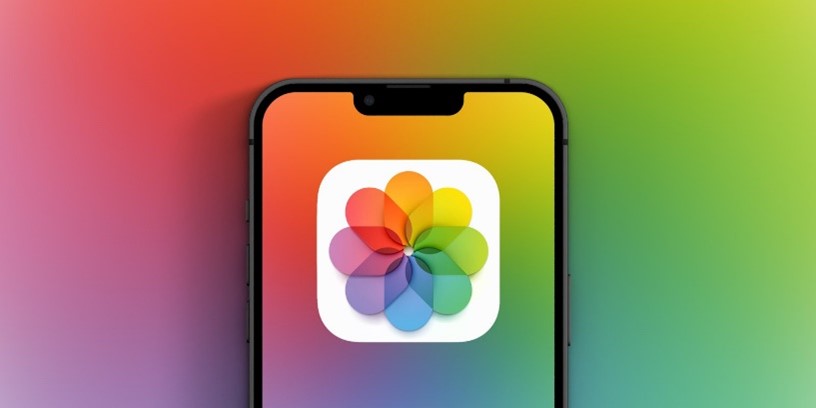
إليكم دليل مُلخص:
- اتجه إلى "Photos” من أي جهاز Apple آخر، ثم انقر على خيار "Album.”
- والآن انقر على مجلد "Recent” لترى إن كانت الصور موجودة فيه. فإن احتفظ بنسخة احتياطية من صورك من جهاز iPhone ووجدتها في جهاز iPad، فيمكننا القول أن عملية النسخ الاحتياطي جرت بنجاح.
2. تفقد صور iCloud من موقع icloud.com
توجد طريقة أخرى لترى إن كانت الصور مخزنة على iCloud وهي بالتوجه إلى مكتبة الصور من موقع iCloud الرسمي.
إليكم دليل بسيط حول هذه العملية:
- افتح المتصفح وسجل دخولك في موقع icloud.com

- سيترتب عليك إدخال Apple ID وكلمة المرور لتسجل الدخول في حسابك.
- ومن بعد ذلك، اتجه لأسفل الصفحة وانقر على أيقونة "Photos”.

- وبذلك سترى الصور المحفوظة في النسخة الاحتياطية من iCloud مرتبة حسب تاريخ التقاط الصور.

لكن، قد يرغب الكثير من الناس باستخدام خدمات تخزين أخرى بدلاً عن iCloud بسبب مشكلات الأمان والتخزين، وهنا يأتي دور الأداة الخارجية لتكون بديل أفضل للاحتفاظ بنسخ احتياطية.
[ملاحظة إضافية]: أداة أفضل للنسخ الاحتياطي: MobileTrans
هل تعلم أنه توجد أداة تسمح لك بتخزين الصور في النسخ الاحتياطية بشكل أفضل من iCloud؟ وهذه الأداة هي Wondershare MobileTrans، هي أفضل حل لتخزين النسخ الاحتياطية ولتخزين صورك وفيديوهاتك والرسائل النصية وجهات الاتصال وغيرها من البيانات بسهولة تامة.
كما تسمح لك ميزة Backup & Restore من MobileTrans بالاحتفاظ بنسخة احتياطية لأكثر من 18 نوع مختلف من أنواع البيانات مثل الصور والفيديوهات ومحادثات WhatsApp وجهات الاتصال، فهي أداة بسيطة وسهلة الاستخدام وتدعم أحدث إصدارات نظامي Android وiOS.
| iCloud | MobileTrans |
| تقدم خدمة iCloud مساحة تخزين سحابية بسعة 5GB | قادرة على تخزين البيانات إلى أن تنتهي مساحة التخزين في حاسوبك |
| لا تتوافق مع أجهزة Android | عملية النقل بين الأجهزة سلسة للغاية على جميع أجهزة Android وiOS |
| تتطلب الاتصال بشبكة إنترنت | ليست بحاجة لشبكة إنترنت |
إليكم الطريقة الصحيحة للاحتفاظ بنسخ احتياطية لصورك باستخدام ميزة Backup من MobileTrans:
- حمِّل MobileTrans على الحاسوب وثبته.
- صل الهاتف مع الحاسوب باستخدام كابل USB وشغل أداة MobileTrans.
- انقر على خيار "Phone Backup and Restore” واختر نوع البيانات التي ترغب بتخزينها.
- والآن انقر على خيار "Start” وانتظر إلى أن تنتهي عملية النسخ الاحتياطي.

الرأي النهائي
إذاً، هل يتحفظ iCloud بنسخة احتياطية من الصور بشكل آلي؟ الجواب هو نعم. بعد تفعيل ميزة المزامنة مع iCloud Photos، سيجري حفظ نسخة احتياطية من الصور ضمن iCloud وستتزامن البيانات مع جميع الأجهزة الأخرى، وستتمكن من رؤية الصور في iCloud عند اتصالك بشبكة إنترنت سريعة.
إن MobileTrans سهل الاستخدام ويسمح لك بتخزين أي نوع من البيانات على جميع المنصات، ولتحصل على المزيد من النصائح والحلول لأي مشكلة أخرى في أجهزة iPhone، ترقب جميع مقالات هذا الموقع.

